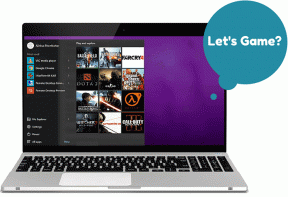8 καλύτεροι τρόποι χρήσης του Microsoft Sway
Miscellanea / / November 29, 2021
Microsoft Sway μπορεί να χαρακτηριστεί ως η νεότερη και πιο φιλική εναλλακτική του PowerPoint. Αυτή η εφαρμογή που βασίζεται σε σύννεφο φέρνει ένα νέο νέο προοπτική στο PowerPoint. Χρησιμοποιώντας το, μπορείτε εύκολα να δημιουργήσετε ένα ενημερωτικό δελτίο ή το βιογραφικό σας με ελάχιστες προσπάθειες. Το μόνο που χρειάζεται να ξέρετε είναι ο τρόπος με τον οποίο μπορείτε να προσπεράσετε αυτό το εργαλείο και θα γίνετε ισχυρός χρήστης σε ελάχιστο χρόνο.

Έτσι, εάν σκέφτεστε να αξιοποιήσετε στο έπακρο το Microsoft Sway, ο παρακάτω οδηγός θα σας βοηθήσει να το χρησιμοποιήσετε με τον καλύτερο δυνατό τρόπο.
Ας αρχίσουμε.
Ποιος μπορεί να χρησιμοποιήσει το Sway;
Το Microsoft Sway είναι δωρεάν. Ναι, καλά με ακούσατε. Εφόσον έχετε λογαριασμό Microsoft, μπορείτε να χρησιμοποιήσετε το Sway. Ή εάν έχετε συνδρομή στο Office 365, μπορείτε να απολαύσετε μερικά ακόμη πλεονεκτήματα όπως η προστασία με κωδικό πρόσβασης των αρχείων και των εγγράφων σας.

Η ουσία είναι ότι, εφόσον έχετε έναν λειτουργικό λογαριασμό Microsoft, μπορείτε να δημιουργήσετε έγγραφα Sway.
Όσον αφορά τις εφαρμογές, μπορείτε να λάβετε την έκδοση των Windows 10 από το Microsoft Store. Διαφορετικά, μπορείτε απλά να συνδεθείτε στο sway.office.com δικτυακός τόπος.
Επίσης στο Guiding Tech
Στήνω
Δεδομένου ότι είναι ως επί το πλείστον μια εφαρμογή Ιστού, δεν υπάρχει φασαρία για τη ρύθμιση και άλλα τέτοια πράγματα. Παρόμοιο με Έγγραφα Google, το μόνο που χρειάζεται να κάνετε είναι να συνδεθείτε και να αποκτήσετε πρόσβαση στα διάφορα πρότυπα.
Εάν εγκαταστήσετε την έκδοση των Windows 10 του Sway, επιτρέψτε μου να σας πω ότι η πρόσβαση σε αυτήν είναι ακριβώς η ίδια με την ηλεκτρονική έκδοση.
1. Πώς να δημιουργήσετε Sways
Ναι, τα αρχεία Sway ονομάζονται Sways. Τώρα που το διευθετήσαμε, ας δούμε πώς να δημιουργήσουμε το Sways. Όταν συνδεθείτε, θα βρείτε μια δέσμη προτύπων στην αρχική σελίδα. Επιλέξτε αυτό που ταιριάζει με τη δουλειά σας. Στην περίπτωσή μου, πήρα το πρότυπο Επιχειρηματικής παρουσίασης.

Θα ανακατευθυνθείτε στην προεπισκόπηση του Sway. Μπορείτε να κάνετε κλικ στο δεξί και το αριστερό βέλος για να πλοηγηθείτε στις διαφάνειες. Ή μπορείτε απλά να δείτε την επισκόπηση του αρχείου κάνοντας κλικ στο κουμπί Πλοήγηση.

Για να ξεκινήσετε την επεξεργασία του Sway, κάντε κλικ στο «Έναρξη επεξεργασίας αυτού του Sway» και θα ανακατευθυνθείτε στην προβολή Επεξεργασία.

Τώρα, το μόνο που χρειάζεται να κάνετε είναι να προσθέσετε το περιεχόμενο.
2. Πώς να προσθέσετε περιεχόμενο
Η προσθήκη περιεχομένου στο Sways είναι παιδικό παιχνίδι, καθώς κάθε μικρό εργαλείο και χαρακτηριστικό είναι τόσο τακτοποιημένο. Επιπλέον, οι μεγάλες γραμματοσειρές και η διαισθητική διεπαφή το καθιστούν μια απλή υπόθεση.

Απλώς κάντε κλικ σε μια κεφαλίδα (ή στο κείμενο/εικόνα) σε οποιαδήποτε κάρτα θέλετε να αλλάξετε. Κάτω από κάθε κάρτα, θα βρείτε ένα εικονίδιο Plus που σας επιτρέπει να προσθέσετε οποιοδήποτε περιεχόμενο.

Κατά τη στιγμή της γραφής, το Sway επιτρέπει την προσθήκη εικόνων, ήχου, βίντεο και ακόμη και την ενσωμάτωση διευθύνσεων URL και καρτών ομάδων. Φυσικά, μπορείτε επίσης να προσθέσετε περιεχόμενο από τον υπολογιστή σας.
Δεν είστε σίγουροι για την εμφάνιση του εγγράφου; Κάντε κλικ στην καρτέλα Σχεδίαση για να δείτε μια προεπισκόπηση του τρέχοντος Sway.
3. Κρατήστε τα Εργαλεία Επεξεργασίας
Για να προσθέσετε εικόνες, κάντε κλικ στη θήκη εικόνας και θα ανοίξει ένα πλαίσιο στη δεξιά πλευρά. Το καλό είναι ότι το Sway θα σας προτείνει αυτόματα φωτογραφίες με βάση το θέμα σας.

Το μόνο που χρειάζεται να κάνετε είναι να κάνετε κλικ στις προτάσεις, για να ανοίξετε το παράθυρο για περισσότερες επιλογές. Επιλέξτε ένα και πατήστε το κουμπί Προσθήκη στο επάνω μέρος.

Το ίδιο ισχύει και για το βίντεο. Επιπλέον, μπορείτε πάντα να προσθέσετε περιεχόμενο από τον υπολογιστή σας ή Λογαριασμός OneDrive.
Και όσον αφορά την αλλαγή στυλ κειμένου, μπορείτε να κάνετε ένα κείμενο με έντονη γραφή ή πλάγια γραφή ή ακόμα και να προσθέσετε έναν σύνδεσμο. Όλες αυτές οι επιλογές μορφοποίησης βρίσκονται στην επάνω κορδέλα.
Επίσης στο Guiding Tech
4. Πώς να ορίσετε σημεία εστίασης
Ένα ενδιαφέρον χαρακτηριστικό του Sway είναι το Focus Point. Μπορείτε να επισημάνετε τις περιοχές μιας εικόνας στις οποίες θα θέλατε να εστιάσετε με αυτήν.

Για να το χρησιμοποιήσετε, κάντε κλικ σε μια εικόνα και επιλέξτε την επιλογή Σημείο εστίασης. Στη συνέχεια, αγγίξτε τις περιοχές στις οποίες θέλετε να εστιάσετε. Είναι ενδιαφέρον ότι εάν ολόκληρο το πλαίσιο είναι σημαντικό, μπορείτε πάντα να επιλέξετε το πλαίσιο ελέγχου κάτω από την εικόνα.
5. Προτιμήστε τα πρότυπα και τα στυλ
Εκνευρίζεστε που το Sway έχει περιορισμένα πρότυπα; Λοιπόν, επιτρέψτε μου να σας πω ότι αυτή η υπηρεσία που βασίζεται σε σύννεφο έχει μια ποικιλία στυλ για ένα συγκεκριμένο πρότυπο. Για να αλλάξετε το στυλ, ανοίξτε ένα πρότυπο και μεταβείτε στη λειτουργία σχεδίασης.

Στη συνέχεια, κάντε κλικ στο εικονίδιο Styles στην επάνω δεξιά γωνία και μπίνγκο!

Διαλέξτε ένα από τα δεκάδες διαφορετικά στυλ και θα πρέπει να ταξινομηθείτε. Το θέμα με το Styles είναι ότι η χρωματική παλέτα και η γραμματοσειρά είναι ενσωματωμένες. Επομένως, όταν επιλέγετε ένα στυλ, βεβαιωθείτε ότι ταιριάζει με το θέμα μας.
Ευτυχώς, η ιστορία δεν τελειώνει εδώ. Το Sway σάς επιτρέπει να προσαρμόσετε τη σχεδίαση του εγγράφου σας, δίνοντάς σας έτσι την ανεξαρτησία να επιλέξετε τη γραμματοσειρά σας, την έμφαση στα κινούμενα σχέδια, την παλέτα χρωμάτων και το μέγεθος του κειμένου.

Σε διάθεση για διασκέδαση; Πατήστε στο Remix! κουμπί και βεβαιωθείτε ότι ξεδιπλώνεται η μαγεία.
6. Δημιουργήστε τα προσαρμοσμένα Sways σας
Εκτός από τα πρότυπα και τα διαφορετικά στυλ, μπορείτε επίσης να κάνετε το Microsoft Sway να σας δημιουργήσει ένα πρότυπο για ένα θέμα της επιλογής σας.
Για παράδειγμα, εάν θέλετε ένα πρότυπο για ένα έργο που σχετίζεται με την τεχνολογία, το Sway κάνει ό, τι καλύτερο μπορεί για να συγκεντρώσει όλες τις πληροφορίες σχετικά με το θέμα και να τις τοποθετήσει σε ένα ωραίο πρότυπο.

Το μόνο που έχετε να κάνετε είναι να μεταβείτε στην αρχική σελίδα του Sway και να επιλέξετε Έναρξη θέματος.

Προσθέστε το ενδιαφέρον σας και περιμένετε για μερικά λεπτά μέχρι το Sway να δημιουργήσει μια ιστορία για εσάς.
7. Πώς να μοιραστείτε τα Sways
Εντάξει, επιλέξατε το στυλ, δημιουργήσατε ένα Sway, τώρα τι; Μοιραστείτε το Sway, φυσικά.
Κάντε κλικ στο Κοινή χρήση στην επάνω δεξιά γωνία και αντιγράψτε τον σύνδεσμο. Εκτός από την κοινή κοινή χρήση συνδέσμων, το Sway περιλαμβάνει επίσης μερικά άλλα επιλογές κοινής χρήσης. Για παράδειγμα, μπορείτε να μοιραστείτε τον οπτικό σύνδεσμο απευθείας στα email σας.

Οι οπτικοί σύνδεσμοι παρέχουν μια προεπισκόπηση της εικόνας της κεφαλίδας μαζί με τον τίτλο. Με αυτόν τον τρόπο, οι χρήστες θα ήταν πιο διατεθειμένοι να κάνουν κλικ σε αυτό.

Εκτός από αυτό, μπορείτε να μοιραστείτε το Sways απευθείας στον λογαριασμό σας στο Facebook και στο Twitter. Μπορείτε επίσης να αντιγράψετε τον κώδικα ενσωμάτωσης.
Επίσης στο Guiding Tech
8. Συνεργαστείτε έξυπνα
Η συνεργασία είναι το κλειδί θέμα σε οποιαδήποτε διαδικτυακή υπηρεσία, είτε αυτό Χαρτί Dropbox ή Έγγραφα Google. Μαζί με αυτές τις υπηρεσίες, μπορείτε επίσης να προσκαλέσετε τους συναδέλφους σας να συνεργαστούν στο ίδιο.

Για να προσκαλέσετε τους συναδέλφους σας, κάντε κλικ στο Κοινή χρήση και επιλέξτε την επιλογή επεξεργασίας. Μόλις τελειώσετε, μοιραστείτε τον σύνδεσμο.
Κουνήστε το δρόμο σας μέσα
Έτσι θα μπορούσατε να επιδείξετε τις εντυπωσιακές ιδέες σας χρησιμοποιώντας το Microsoft Sway. Όχι μόνο κάνει το χαρτοφυλάκιο, την παρουσίαση ή το βιογραφικό σας να ξεχωρίζει, αλλά φροντίζει επίσης να μην περάσετε πολλές ανήσυχες νύχτες κατά τη δημιουργία τους.
Επόμενο: Η διαχείριση των email μπορεί να είναι μια δύσκολη υπόθεση. Ευτυχώς, μπορεί να γίνει πιο απλό μέσω κανόνων. Μάθετε πώς να δημιουργείτε κανόνες μέσα από την παρακάτω ανάρτηση.